cdr导出要怎样进行操作
本文章演示机型:戴尔-成就5890 , 适用系统:windows10家庭版 , 软件版本:CorelDRAW 2021;
打开要执行导出的CDR文件 , 编辑好内容后点击左上角的【文件】 , 在打开的菜单中选择【导出】 , 进入【导出】页面后先设置文件保存的位置 , 再修改文件名 , 打开【保存类型】的选择框 , 选择需要保存的格式 , 这里先选择【JPG】试一下 , 然后点击【导出】 , 在【导出到JPEG】格式界面 , 对保存的质量进行设定 , 在下方的【转换】中;
可以设置导出的尺寸和分辨率 , 都设置好了之后 , 点击下方的【OK】 , 打开保存的图片可以查看保存的结果 , 接下来看一下CDR导出部分的方法 , 选中一个要导出的图形 , 按快捷键Ctrl+【E】 , 进入【导出】界面 , 设置保存位置 , 修改文件名 , 这次的话设置保存类型为【PNG】 , 勾选下方的【只是选定的】后点击【导出】 , 继续设置好导出的参数后点击【OK】 , 即可将页面中选定的图形单独导出;
【cdr导出要怎样进行操作,cdrx4不能保存和导出怎么解决】
本期文章就到这里 , 感谢阅读 。
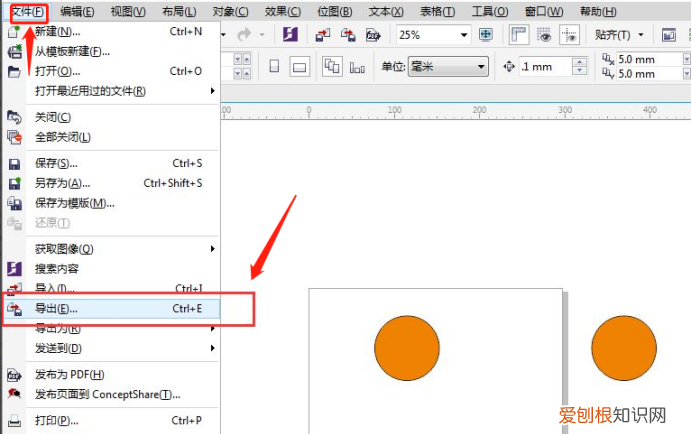
文章插图
cdrx4不能保存和导出怎么解决可能导致的原因及解决方法:
1、将cdr文件复制粘贴到一个新建的文件中 。看看是不是可以存了 。要是还不行 , 重启动机器 。
2、这种情况可能是软件版本不对 , 版本重新安装 。重新下一个版本安装 , 就是最差的“绿色版”这些功能也都有的 。希望可以帮到您哦 。
3、软件过期了 , 重新下载安装 。
4、可能是空间不足造成的 , 另存为别的磁盘试试 。
5、软件不稳定 , 或者用时间过长都容易这样 。
推荐阅读
- 手机QQ浏览器怎么设置成网页版
- word应该怎么样才能显示空格
- 钉钉怎么横屏,钉钉投屏电视全屏横屏怎么设置
- 沃柑有什么营养价值,沃柑的营业价值有哪些
- 咋加淘宝好友,淘宝好友怎么删除
- 桃胶什么时候采摘,桃胶采摘处理过程
- 电脑扩展屏幕应该怎样才可以操作
- 湖北鹤峰县香源箬叶的箬叶包粽子为什么久煮不发黄
- 红烧肉的皮为什么会硬,红烧肉为什么做出来很硬


